PS如何使用魔棒和快速选择工具扣取图片
1、首先我们拿到一个图片,把它拖进Photoshop里,记得Ctrl+J复制一份,保留原图!
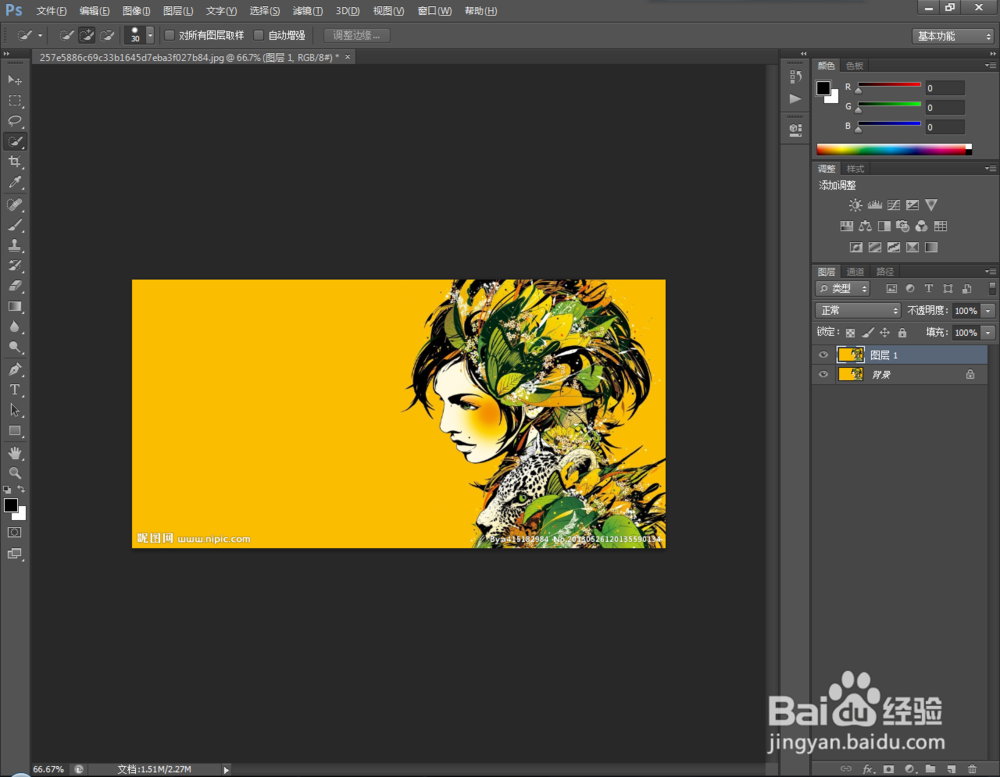
2、记得对于这种背景颜色单一的图片,想要抠取他的人物,我们优先使用魔棒工具抠图,用魔棒工具单击空白区域!记得把魔棒工具勾选连续,避免“误伤”!
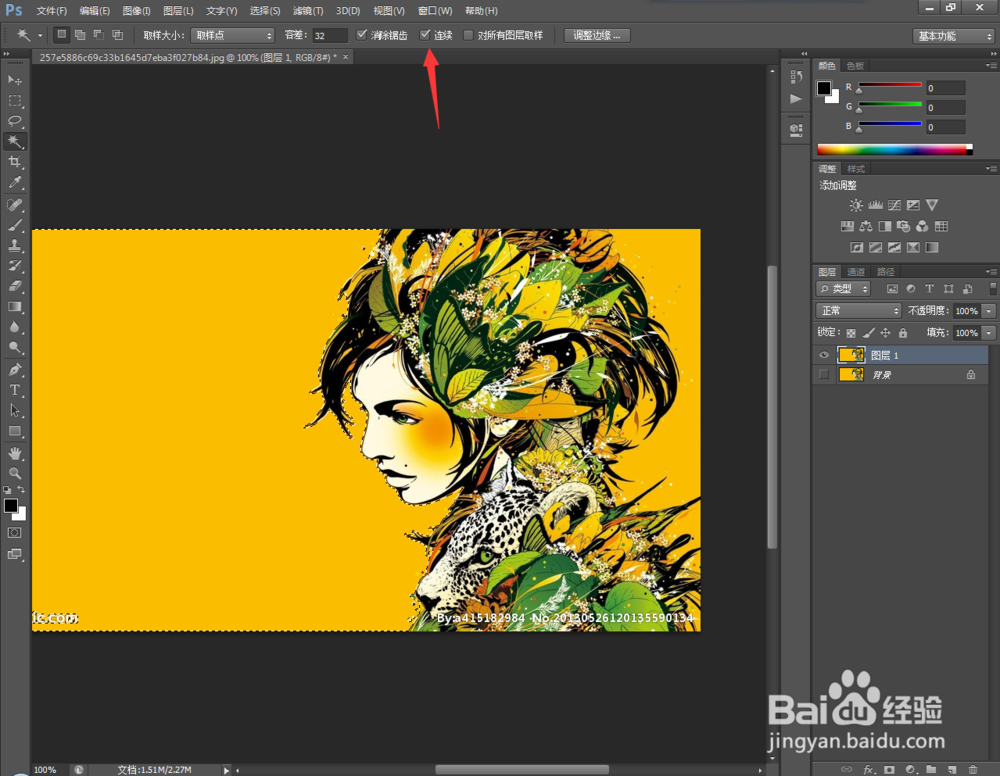
3、在没有抠到的地方,我们可以按住Shift,利用选区相加的方式进行选取!选取完成后记得反向一下,然后Ctrl+J复制到另一个图层即可!
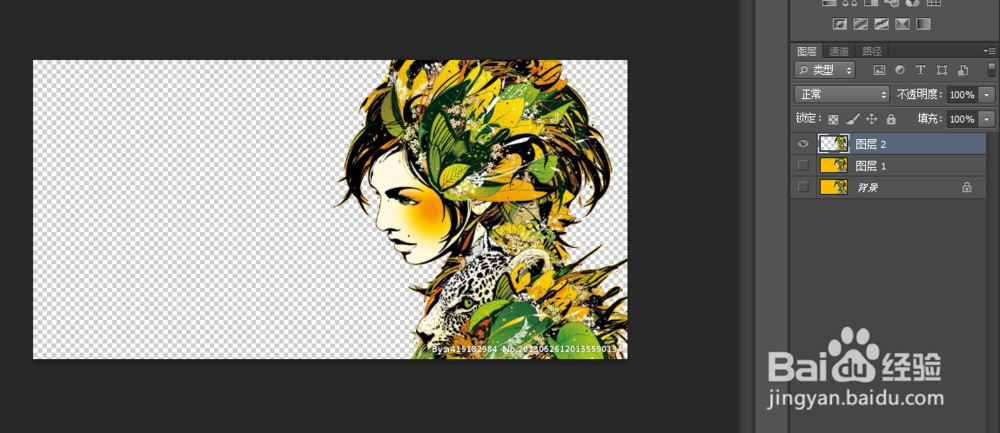
1、快速选择工具,也是我们经常使用的工具,甚至比魔棒工具更加实用。对于这种背景复杂,不适用于魔棒工具的图来说,快速选择工具是你们的不二选择!
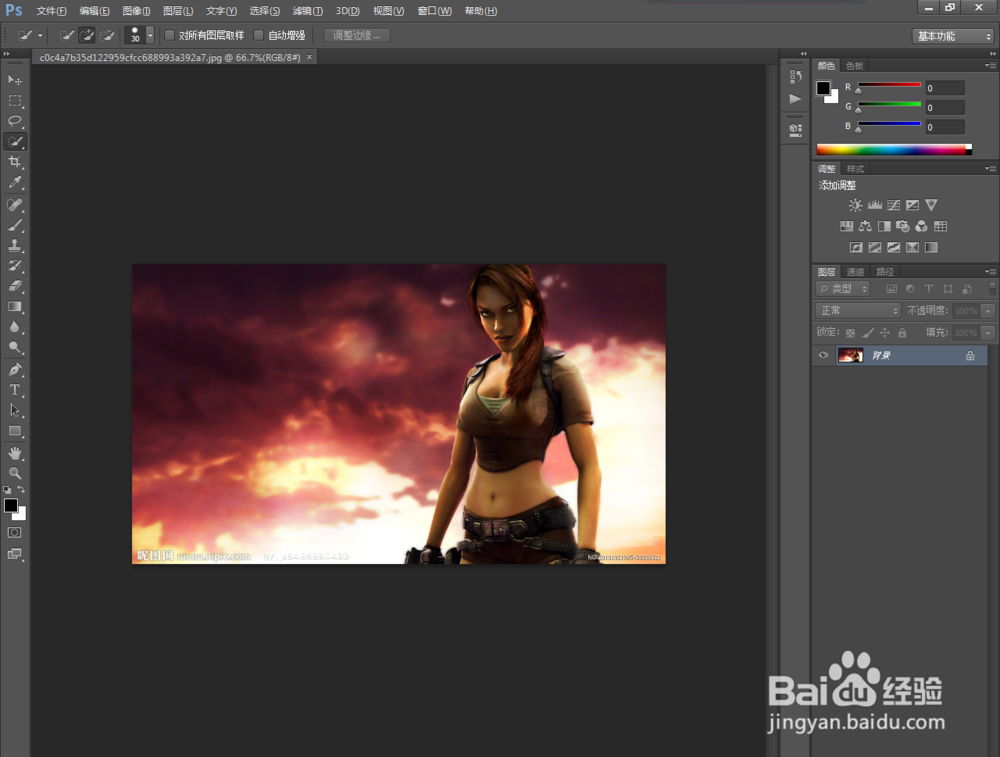
2、那么我们在使用快速选择工具的时候记得,耐心,细致一点,记得配合选区相加,选区相减!

3、成功获得了选区之后,我们便可以复制选区内容到新的图层了,如果图片边缘有问题,记得羽化2-5个像素!
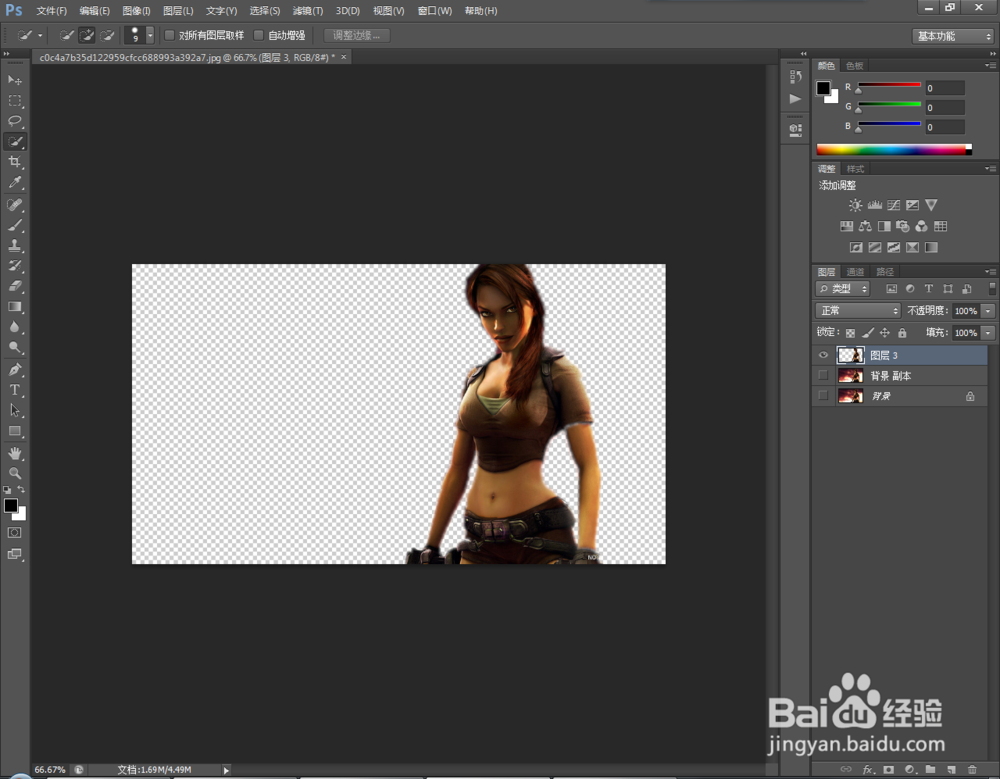
声明:本网站引用、摘录或转载内容仅供网站访问者交流或参考,不代表本站立场,如存在版权或非法内容,请联系站长删除,联系邮箱:site.kefu@qq.com。
阅读量:25
阅读量:158
阅读量:70
阅读量:181
阅读量:43